嗨,大家好,我是夏末!
现如今,大家肯定已经知道了,一个PPT通常由五页基础页组成!
要还不知道可要拽出去好好解释解释了!
它们分别是封面页、目录页、过渡页、内容页和结束页!

之前我们将封面和目录页都介绍过了,忘记了的朋友可以查看以下这两篇:
PPT的封面如何设计?原来这么简单!
3种目录页排版方式,让你轻松搞定PPT目录页
今天,我就给大家介绍一下,PPT的过渡页该如何制作!
首先,过渡页的用途是什么?
一般来说,一个PPT会分成几个不同的模块,而过渡页就是放在这些模块之间,起到“过渡”的作用。
这样不仅能让演讲者有一个喘息的机会,同时也给观众一个提示,知道现在进行到哪个部分,有助于观众掌握阅读节奏。
过渡页的内容相对简单,可以分为两个部分:序号和标题。

序号代表接下来是第几个模块,标题则是对下一个模块内容的概述。过渡页只需放好这两个部分就可以啦!
下面这三种样式,帮你轻松做好过渡页!
01.线条组合
如果我们只是简单地放上这两个部分,可以说是走“简约风”。

如果想要页面更丰富,可以添加一些线条框来进行装饰。
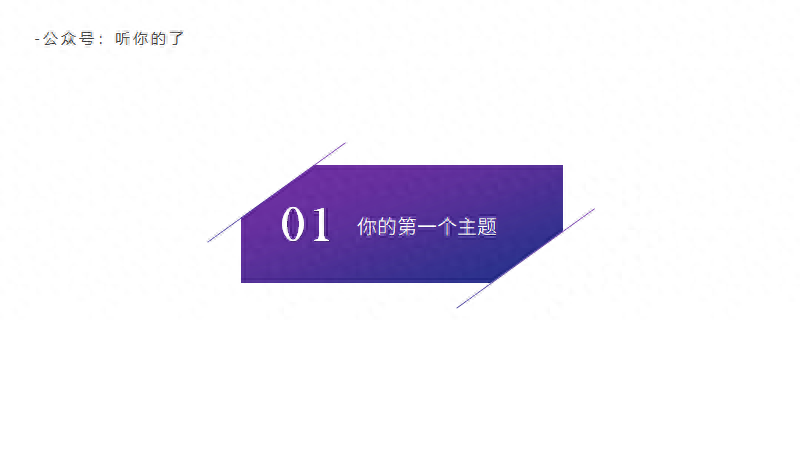
当然,使用线条框组合可以创造各种效果,你可以随意搭配!


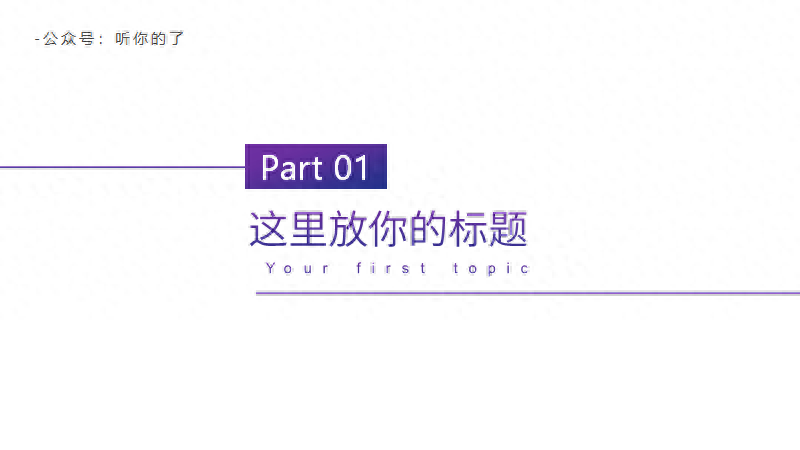
当然,还可以对文本进行调整。

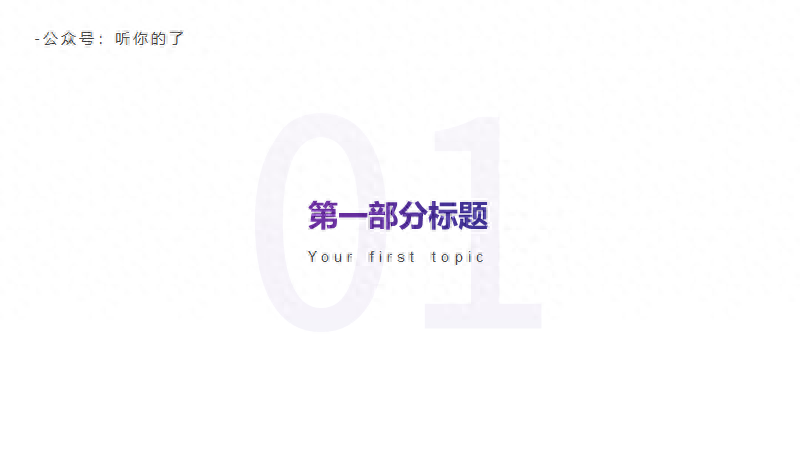
这种水印效果是怎么做的呢?
还记得我们之前介绍过的填充吗?
文本选定,右键选择【设置形状格式】-【文本填充】-【纯色填充】,选择颜色,更改透明度,最后将文字置于底层即可完成。
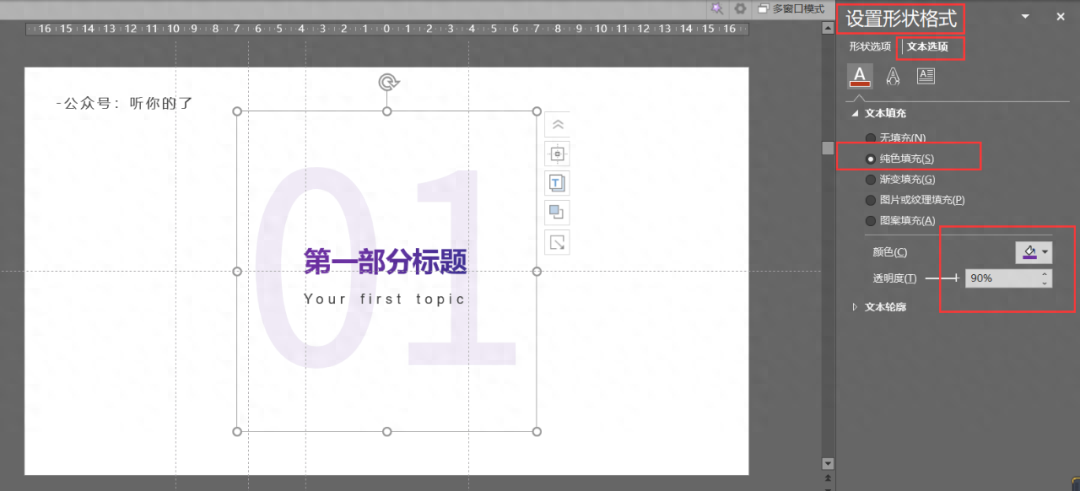
这个效果又是怎么制作出来的呢?

这个有很多种方法来实现。
我们可以直接插入一个白色矩形,放在“01”上,再将“part one”放在矩形上面即可。

或者选择【幻灯片背景填充】。有没有回忆起来?
方法完全相同。

当然,最复杂的方法就是使用布尔运算。
我们先插入“01”与一个矩形。
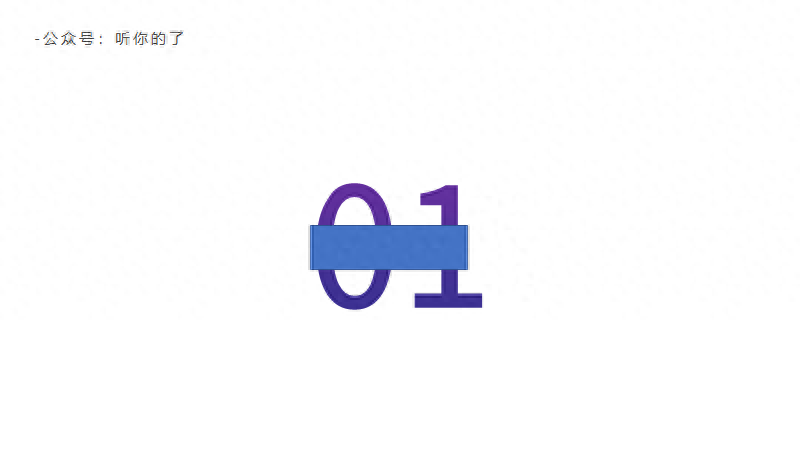
点击“01”,按住Ctrl再点击矩形。
选择【形状格式】-【合并形状】-【剪除】

然后在“01”的空白处放入文本即可。
关于布尔运算,详情戳:PPT中最强大的功能之一!
在过渡页中,我们不一定非要使用“01”、“part 1”等等可以用符号、图标来表示,这完全取决于你自己的喜好。毕竟,你的PPT你做主!

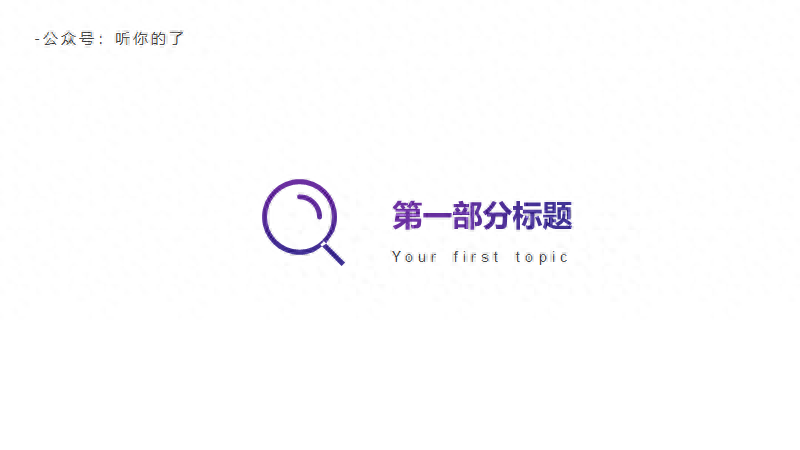
02.配色块搭配
除了使用线框这种“小布局”,我们还可以用大色块来做“大布局”。
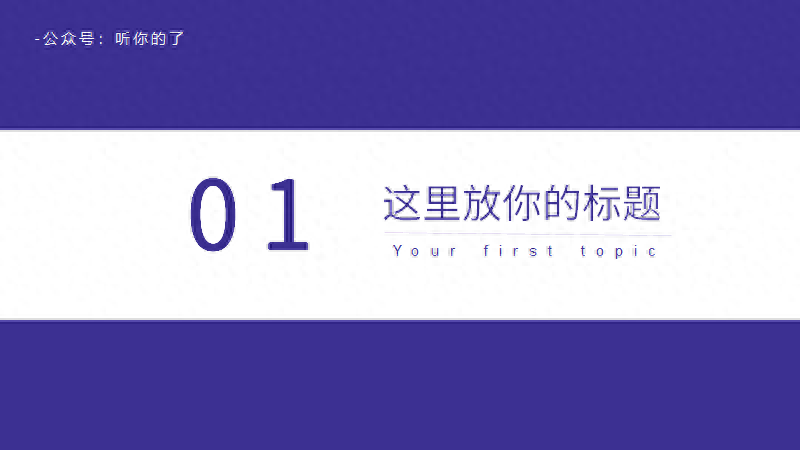

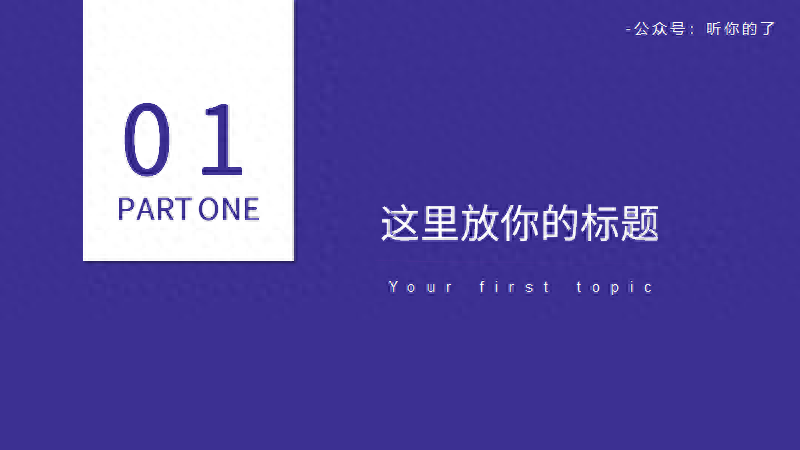
效果是不是也都挺不错的。
要注意颜色对比,比如“蓝底白色”与“白底蓝字”就形成了对比,突显了文本信息。
谁说色块一定要是方的?这样不是很好吗?

还可以使用两个不同颜色的色块进行叠加,这样更具层次感!
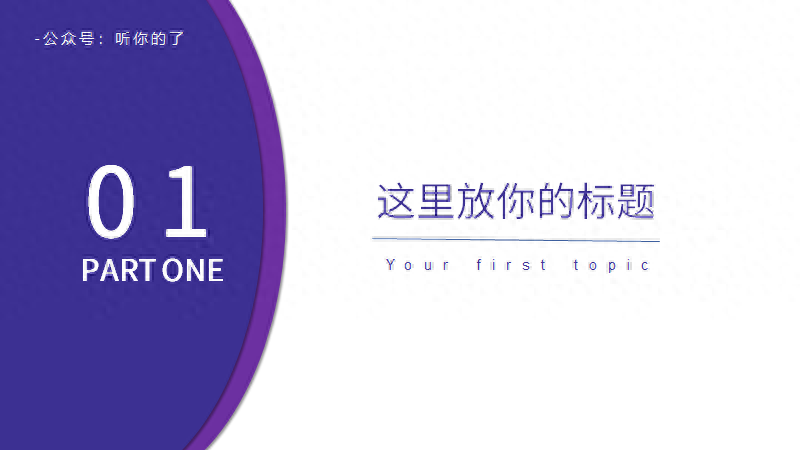
你可以按照自己的喜好,放在上下左右任意位置!
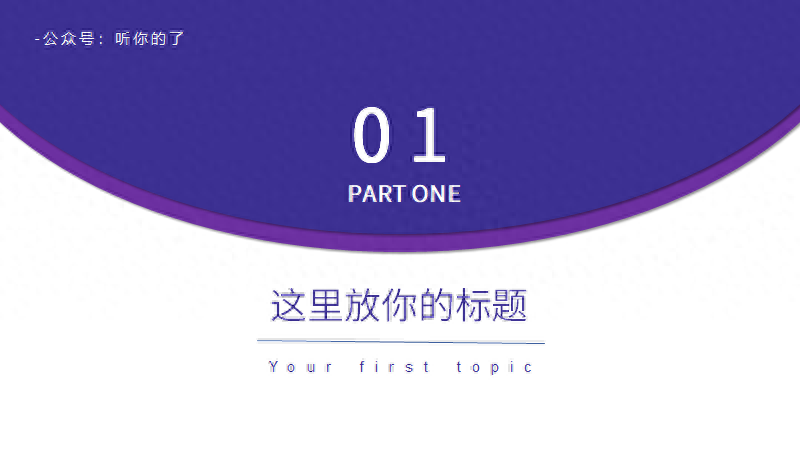
还嫌不足够丰富吗?
第三种样式来了!
03.图片搭配
其实这也很简单,跟配色块一样,只是将色块换成相应的图片。
文章为用户上传,仅供非商业浏览。发布者:Lomu,转转请注明出处: https://www.daogebangong.com/articles/detail/3-zhong-jian-dan-yang-shi-qing-song-gao-ding-PPT-guo-du-ye.html

 支付宝扫一扫
支付宝扫一扫 
评论列表(196条)
测试